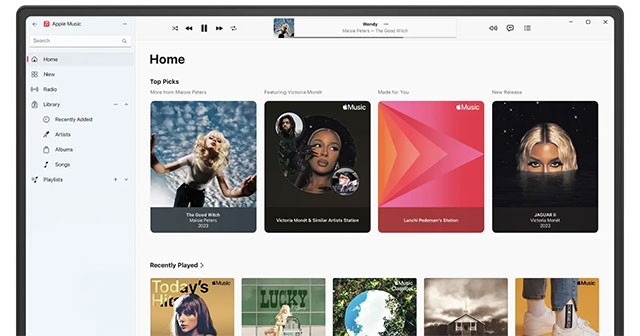A Apple atualizou seu aplicativo Apple Music para Windows com novos recursos de emulação de áudio, permitindo que usuários de PC tenham a experiência Dolby Atmos. Com a atualização mais recente, o Apple Music no seu computador agora oferece suporte a áudio espacial, permitindo que você ouça música com efeitos tridimensionais envolventes por meio de fones de ouvido ou alto-falantes compatíveis.
O que é Dolby Atmos?
A Apple introduziu o Dolby Atmos no Apple Music há quatro anos, começando no iPhone, iPad e Mac. Essa tecnologia cria uma experiência sonora tridimensional, permitindo que você sinta os instrumentos "ao seu redor". Para aproveitar ao máximo, você precisará de alto-falantes compatíveis com Dolby Atmos. No entanto, fones de ouvido compatíveis, como AirPods ou Beats, também podem usar Dolby Atmos graças à tecnologia de upmixing especializada.
Para habilitar o Dolby Atmos no Apple Music no Windows, basta seguir estes passos:
- Baixe o aplicativo Dolby Access na Microsoft Store.
- Abra o Apple Music , toque no botão de menu > Ajustes .
- Em Reprodução , ative Dolby Atmos .
- Para aplicar à música baixada: Vá em Menu > Ajustes > Geral > ative a opção Baixar Dolby Atmos .
Observe que nem todas as músicas na sua biblioteca do Apple Music são compatíveis com Dolby Atmos. Músicas compatíveis terão o ícone Dolby. Semelhante ao áudio sem perdas, as faixas do Dolby Atmos não incorrerão em taxas adicionais além dos planos de assinatura padrão de US$ 10,99/mês (individual) e US$ 16,99/mês (família, até 6 pessoas).
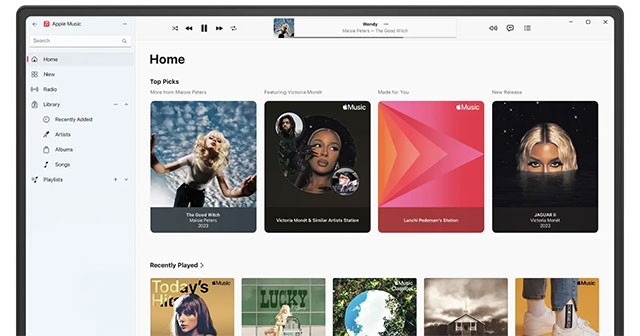
Você pode ler mais sobre o suporte ao Dolby Atmos para o Apple Music no Windows na documentação oficial da Apple . O aplicativo Apple Music para Windows já está disponível para download na Microsoft Store .